1、打开PS软件,创建一个宽700,高450,分辨率为72,颜色模式为RGB的画布,并设置颜色背景为蓝色。

2、点击图层面板的【通道】,点击新建按钮新建一个Alpha1图层。

3、选中工具栏中的文字工具(快捷键T),在通道面板上输入文字。

4、完成后取消选取(快捷键Ctrl+D),然后在【通道】中,再复制一个Alpha1副本。

5、对Alpha1副本执行【滤镜】-【像素画】-【碎片】操作,然后在重复进行一次该滤镜效果(快捷键Ctrl+F)。
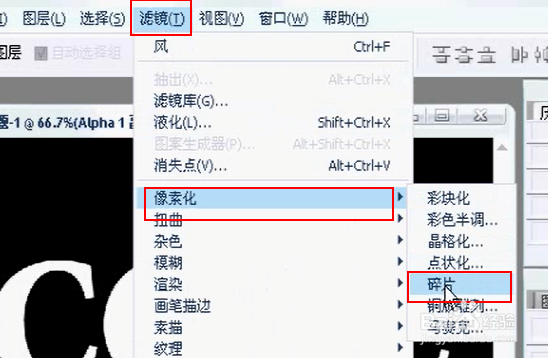
6、点击属性栏中的【选择嘉滤淀驺】-【全部】,然后点击【编辑】-【拷贝】,回到【图层】面板,再点击【编辑】-【黏贴】,通道中的文字效果就会被复制到图层内。

7、对图层进行滤镜操作,点击【滤镜】-【像素化】-【晶格化】,晶格化中的单元格大小设置为10。
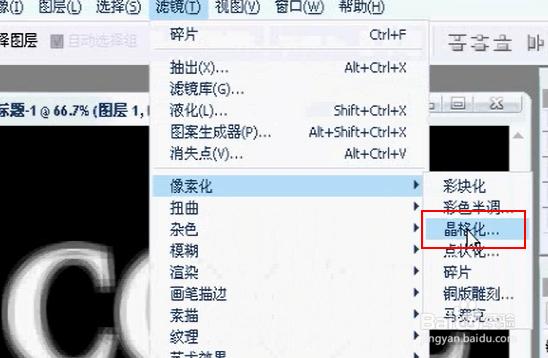
8、为了增加效果,对图层进行着色效果处理。点击【图像】-【调整】-【色相/饱和度】,调整具体的数值。

9、增加冰凌效果,点击属性栏中的【图像】-【旋转画布】-【90度顺时针】,然后进行【滤镜】-【风格化】-【风】,设置【方法】为风,【方向】为从右。
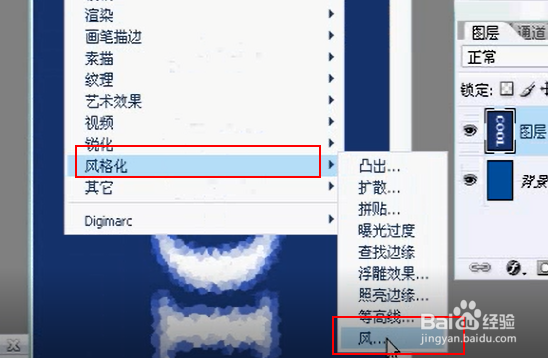
10、设置完数值后,点击属性栏【图像】-【旋转画布】-【90度逆时针】,整个炫酷冰封字体效果就制作完成了。

